
Frågor om simulatorer FSX/P3D
Denna process fungerar på båda Prepar3D och FS2004.
Som standard FSX är installerat i « C:\Program Files (x86)\Microsoft Games\Microsoft Flight Simulator X ». Problemet är att på Windows 7 och 8+ eller till och med Windows 10 har du inte full kontroll över filerna inuti « Microsoft Flight Simulator X », som förhindrar ett program från att skriva i en konfigurationsfil. För att lösa det problemet, gå till «C:\Program Files (x86)\Microsoft Games», högerklicka sedan på mappen «Microsoft Flight Simulator X», klicka på «Egenskaper» och sedan på fliken «Säkerhet». Välj här "Användare (xxxxxx)" och klicka sedan på "Ändra". I det nyss öppnade fönstret väljer du igen «Användare (xxxxxx)», klickar på «Full kontroll» och sedan på «Ändringar». Nu behöver du bara klicka på «OK» och Windows kommer att uppdatera behörigheterna.
Instruktioner på bilderna nedan:
Som standard FSX är installerat i « C:\Program Files (x86)\Microsoft Games\Microsoft Flight Simulator X ». Problemet är att på Windows 7 och 8+ eller till och med Windows 10 har du inte full kontroll över filerna inuti « Microsoft Flight Simulator X », som förhindrar ett program från att skriva i en konfigurationsfil. För att lösa det problemet, gå till «C:\Program Files (x86)\Microsoft Games», högerklicka sedan på mappen «Microsoft Flight Simulator X», klicka på «Egenskaper» och sedan på fliken «Säkerhet». Välj här "Användare (xxxxxx)" och klicka sedan på "Ändra". I det nyss öppnade fönstret väljer du igen «Användare (xxxxxx)», klickar på «Full kontroll» och sedan på «Ändringar». Nu behöver du bara klicka på «OK» och Windows kommer att uppdatera behörigheterna.
Instruktioner på bilderna nedan:
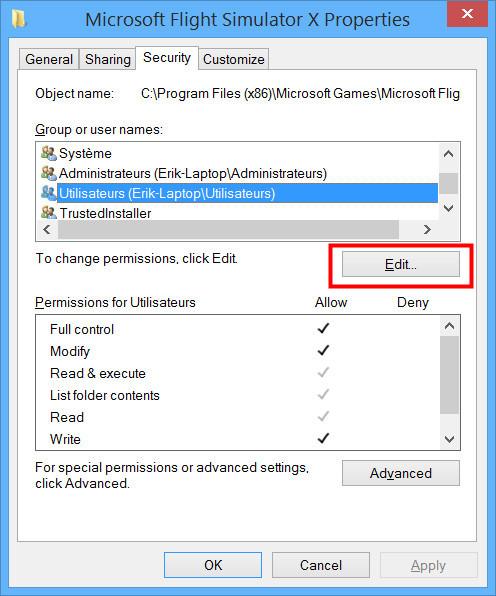 |
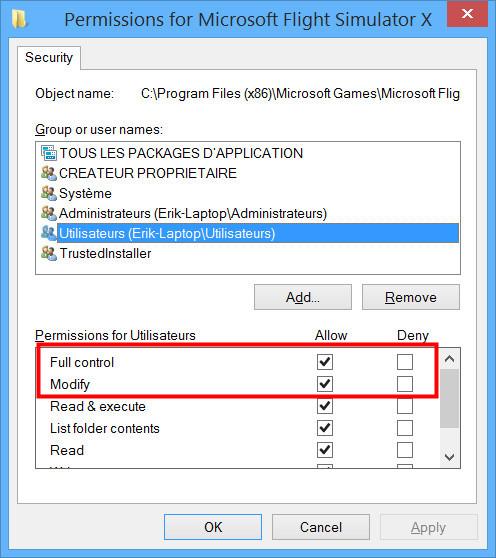 |
på söndagen den 09 augusti
mätaren Boeing777-300.gau, ursprungligen skapad för FS2004, fungerar inte i FSX utan en specifik DLL
För att lösa detta problem, måste du kopiera DLL «klistra msvcr70.dll "I FSXs huvudmapp (C:\Program Files (x86)\Microsoft Games\Microsoft Flight Simulator X). Om du har samma problem Prepar3D, denna lösning bör också fungera. Ändå har vi inte testat det P3D.
« msvcr70.dll »Finns gratis här: http://www.fichier-dll.fr/msvcr70.dll,2740,2740
För att lösa detta problem, måste du kopiera DLL «klistra msvcr70.dll "I FSXs huvudmapp (C:\Program Files (x86)\Microsoft Games\Microsoft Flight Simulator X). Om du har samma problem Prepar3D, denna lösning bör också fungera. Ändå har vi inte testat det P3D.
« msvcr70.dll »Finns gratis här: http://www.fichier-dll.fr/msvcr70.dll,2740,2740
på söndagen den 09 augusti
Något väsentligt när du äger en add-on vilken 3D-modell skapades för FS2004 men användes i FSX SP2 (även kallad Port Over), är att inaktivera Preview DirectX 10 i inställningarna för FSX. Faktum är att FS2004 addons är inte kompatibla med DirectX 10.
Exempel 1: En del av flygplanet är osynlig.

Exempel 2: Vingarna om flygplanet är osynliga.

Exempel 3: Flygplanet är helt grå, utan struktur.

Lösningen : Avaktivera DirectX 10 förhandsgranskning.

Exempel 1: En del av flygplanet är osynlig.

Exempel 2: Vingarna om flygplanet är osynliga.

Exempel 3: Flygplanet är helt grå, utan struktur.

Lösningen : Avaktivera DirectX 10 förhandsgranskning.

på söndagen den 09 augusti
Några av dina flygplan studsar på asfalten, och samma sak händer för bilarna runt: det är en känd bugg som kan lösas genom att ändra «Mesh Resolution» till maximalt 5 meter. I skärminställningarna för FSX, klicka på fliken «Landskap» och ändra upplösningen som visas nedan:


på söndagen den 09 augusti
Frågan är fast i två enkla steg:
Steg 1: Hämta UIAutomationCore.dll
Steg 2: Packa upp ZIP-filen och placera den extraherade UIAutomationCore.dll i roten till din FSX installationsmapp där filen fsx.exe finns. Se till FSX kör inte.
Starta efter denna åtgärd FSX och du kommer att upptäcka att byta vyer i FSX, orsakar slutligen inte längre FSX att krascha.
Utan denna fix, FSX kommer att hänga lika bra som att du kommer att "avbrytas" i en session med flera spelare. Använd inte andra versioner av UIAutomationCore.dll, eftersom den här versionen är den enda versionen som kommer att stoppa kraschar.
Steg 1: Hämta UIAutomationCore.dll
Steg 2: Packa upp ZIP-filen och placera den extraherade UIAutomationCore.dll i roten till din FSX installationsmapp där filen fsx.exe finns. Se till FSX kör inte.
Starta efter denna åtgärd FSX och du kommer att upptäcka att byta vyer i FSX, orsakar slutligen inte längre FSX att krascha.
Utan denna fix, FSX kommer att hänga lika bra som att du kommer att "avbrytas" i en session med flera spelare. Använd inte andra versioner av UIAutomationCore.dll, eftersom den här versionen är den enda versionen som kommer att stoppa kraschar.
på söndagen den 09 augusti
Så här installerar du FSX (alla versioner) på Windows 8 / 8.1, följ dessa steg:
1- Installera FSX normalt med DVD-skivorna.
2- När installationen är över högerklickar du på « fsx.exe » (du hittar det här: C:\Program Files (x86)\Microsoft Games\Microsoft Flight Simulator X). Välj här fliken «Kompatibilitet» och ställ in fönstret som visas nedan:

3- Ladda 32 bitarna version av « UIAutomationCore », Packa upp filen och klistra in den FSXs huvudmapp (C:\Program Files (x86)\Microsoft Games\Microsoft Flight Simulator X\). Det kommer att rätta till problemet med oväntade krascher av FSX.
Nu, efter dessa små steg, FSX bör vara stabilt på Windows 8 / 8.1 och 10
1- Installera FSX normalt med DVD-skivorna.
2- När installationen är över högerklickar du på « fsx.exe » (du hittar det här: C:\Program Files (x86)\Microsoft Games\Microsoft Flight Simulator X). Välj här fliken «Kompatibilitet» och ställ in fönstret som visas nedan:

3- Ladda 32 bitarna version av « UIAutomationCore », Packa upp filen och klistra in den FSXs huvudmapp (C:\Program Files (x86)\Microsoft Games\Microsoft Flight Simulator X\). Det kommer att rätta till problemet med oväntade krascher av FSX.
Nu, efter dessa små steg, FSX bör vara stabilt på Windows 8 / 8.1 och 10
på söndagen den 09 augusti
SP står för Service Pack 1 eller 2, som förbättrar korrigeringarna FSX. De är tillgängliga efter spelets släpp.
Flight Simulator X Service Pack 1 (Klicka för att ladda ner) korrigerar följande problem som klienter har hittat efter spelets släpp:
• Aktivering och installation
• Problem kopplade till användningen av ytterligare komponenter
• Förbättring av prestanda
• Problem kopplade till innehållet
Flight Simulator X Service Pack 2 (Klicka för att ladda ner) Förbättrar följande funktioner:
• Flera spelare kompatibilitet
• DirectX 10
Du måste installera Service Pack 1 (SP1), före den andra.
Flight Simulator X Service Pack 1 (Klicka för att ladda ner) korrigerar följande problem som klienter har hittat efter spelets släpp:
• Aktivering och installation
• Problem kopplade till användningen av ytterligare komponenter
• Förbättring av prestanda
• Problem kopplade till innehållet
Flight Simulator X Service Pack 2 (Klicka för att ladda ner) Förbättrar följande funktioner:
• Flera spelare kompatibilitet
• DirectX 10
Du måste installera Service Pack 1 (SP1), före den andra.
på söndagen den 09 augusti
Att veta vilken version av FSX är installerad på din dator är det enkelt: Starta FSX, och börja en flygning vart du vill, med vilket flygplan du vill. Öppna menyfältet högst upp på skärmen (om det inte redan har öppnats) och klicka på «Hjälp» till höger. Klicka här på «Om». Följande fönster visas med din version av FSX:


på söndagen den 09 augusti
Alla add-ons från Rikoooo kan avinstalleras på samma sätt:
Detta fungerar på Windows Vista, 7, 8 och 10.
På skrivbordet, klicka på « Start-menyn », Sedan på« alla program »Och gå till« Rikoooo Add-ons »
mapp. När du klickar på den hittar du listan över add-ons du har installerat på din dator. Nu bara du
måste välja den du vill avinstallera.
Annan metod, från kontrollpanelen Windows väljer Program och funktioner Nu ser du en lista över alla installerade program, välj den som du vill avinstallera.
Detta fungerar på Windows Vista, 7, 8 och 10.
På skrivbordet, klicka på « Start-menyn », Sedan på« alla program »Och gå till« Rikoooo Add-ons »
mapp. När du klickar på den hittar du listan över add-ons du har installerat på din dator. Nu bara du
måste välja den du vill avinstallera.
Annan metod, från kontrollpanelen Windows väljer Program och funktioner Nu ser du en lista över alla installerade program, välj den som du vill avinstallera.
på söndagen den 09 augusti
Från auto-installversion 10 eller + finns alla dokumentationer i Mina dokument mapp eller Dokument baserat på din Windows-version.
Följ dessa steg från auto-installär lägre än version 10:
Detta fungerar på Windows Vista, 7, 8 och 10.
På skrivbordet, klicka på « Start-menyn », Sedan på« alla program »Och gå till« Rikoooo Add-ons " mapp. När du klickar på den hittar du listan över add-ons du har installerat på din dator.
Ohter-metoden, du hittar all inkluderad dokumentation i rotmappen till din add-ons, exempel: C:\Program Files (x86)\Microsoft Games\Microsoft Flight Simulator X\SimObjects\Airplanes\XXXX\
Följ dessa steg från auto-installär lägre än version 10:
Detta fungerar på Windows Vista, 7, 8 och 10.
På skrivbordet, klicka på « Start-menyn », Sedan på« alla program »Och gå till« Rikoooo Add-ons " mapp. När du klickar på den hittar du listan över add-ons du har installerat på din dator.
Ohter-metoden, du hittar all inkluderad dokumentation i rotmappen till din add-ons, exempel: C:\Program Files (x86)\Microsoft Games\Microsoft Flight Simulator X\SimObjects\Airplanes\XXXX\
på söndagen den 09 augusti
Kontrollera först att du har det FSX-SP2 installerat på din dator. Faktum är att « Preview DirectX 10 »Visas bara om du har installerat SP2-patch eller om du har FSX Acceleration or FSX Guld eller FSX Steam Utgåva.
Nedan kan du ladda ner både patchar
Ladda ner SP1
Ladda ner SP2
Nedan kan du ladda ner både patchar
Ladda ner SP1
Ladda ner SP2
på söndagen den 09 augusti
När många ändringar har gjorts i mappen «Gauge» är det ofta att en del av basfilerna saknas. I så fall om en add-on behöver dessa filer, det kommer inte att kunna visa mätarna i panelen. Ofta består lösningen i att installera om FSX. För att undvika ominstallering FSX, du kan ladda ner Gauge Åter, som är ett litet program skapat av Rikoooo som kommer att återställa alla originalfiler från mapparna «Mätare» och «Effekter».
Uppdatera 13 / 02 / 2014: A Prepar3d version skapas.
Uppdatera 13 / 02 / 2014: A Prepar3d version skapas.
på söndagen den 09 augusti
Detta problem orsakas genom aktivering av funktionen hårdvara Tessellation i den grafiska konfigurationen av Prepar3D v2 eller v3.
Här är en jämförelse med landskap Seychellerna Foto Real Scenery Pack avalaible här :
Såsom visas i ovanstående jämförelse, att inaktivera funktionen hårdvara Tessellation fixa problemet.
Efter inaktivering måste du starta om Prepar3D för att fixen ska träda i kraft.

Här är en jämförelse med landskap Seychellerna Foto Real Scenery Pack avalaible här :
Med Hardware Tessellation aktiverat |
Utan maskinvara Tessellation aktiverat |
Efter inaktivering måste du starta om Prepar3D för att fixen ska träda i kraft.

på fredagen den 20 november
Användare av nya Prepar3D v4: Efter en ändring av teckenuppsättning i Scenery.cfg till UTF-16LE auto-installers kan inte längre aktivera ditt landskap automatiskt.
Tillfällig lösning: Öppna mappen C: \ ProgramData \ Lockheed Martin \ Prepar3D v4 öppna sedan filen Scenery.cfg med Notepad och klicka sedan på Arkiv - Spara som ... I fönstret som öppnas väljer du UTF-8 i fältet Kodning (se bild nedan) och klicka på Spara.
Installera om scenen och voila igen.
Denna fix måste upprepas för varje sceninstallation eftersom P3D spara Scenery.cfg-filen på nytt i UTF-16LE efter varje öppning.
Sceneries som läggs till efter september 6, 2017 påverkas inte av detta problem.
Vi uppdaterar det automatiska installationsprogrammet för varje landskap, problemet kommer att korrigeras snart, men tar lite tid.

Tillfällig lösning: Öppna mappen C: \ ProgramData \ Lockheed Martin \ Prepar3D v4 öppna sedan filen Scenery.cfg med Notepad och klicka sedan på Arkiv - Spara som ... I fönstret som öppnas väljer du UTF-8 i fältet Kodning (se bild nedan) och klicka på Spara.
Installera om scenen och voila igen.
Denna fix måste upprepas för varje sceninstallation eftersom P3D spara Scenery.cfg-filen på nytt i UTF-16LE efter varje öppning.
Sceneries som läggs till efter september 6, 2017 påverkas inte av detta problem.
Vi uppdaterar det automatiska installationsprogrammet för varje landskap, problemet kommer att korrigeras snart, men tar lite tid.

på torsdagen den 07 september
Du väntar men inget händer, ingen fil laddas ner, eventuellt efter några minuters väntetid får du ett felmeddelande av typen "Connection timeout" eller "ERR_EMPTY_RESPONSE" eller andra meddelanden enligt din webbläsare.
Faktum är att nedladdningarna från Rikoooo skickas från en annan lokal server på port 8888 (ex. http://download.rikoooo.com:8888) detta för en bättre stabilitet för nedladdningar, särskilt med filer på flera Gigabyte.
Problemet är att routerns brandvägg (ex Livebox, Freebox, Neufbox) för vissa användare är konfigurerad att avvisa porten 8888 (och även porten 8080), för att veta om du i detta fall går till Simviation.com och ladda ner valfri fil slumpmässigt, om nedladdningen inte startar (som kl Rikoooo), då är du en av de små andelen användare vars router blockerar port 8888 (och 8080 för Simviation). Dessa portar används normalt för webbgränssnittet, streaming och HTTP, därför är det säkert att öppna.
Lösningen
Du måste ansluta till din router (ex Livebox) och lägga till en regel som öppnar porten 8888 TCP / UDP.
Här är länkar till några artiklar på engelska som förklarar hur du öppnar dina hamnar, tveka inte att göra din egen forskning på Google med namnet på din internetleverantör som ett nyckelord.
Genom WikiHow
https://www.wikihow.com/Open-Ports
Av HowToGeek
https://www.howtogeek.com/66214/how-to-forward-ports-on-your-router/
Länk till Youtube-videor med dussintals handledning (lägg till din Internetleverantör som ett nyckelord)
https://www.youtube.com/results?search_query=open+your+router+port
Faktum är att nedladdningarna från Rikoooo skickas från en annan lokal server på port 8888 (ex. http://download.rikoooo.com:8888) detta för en bättre stabilitet för nedladdningar, särskilt med filer på flera Gigabyte.
Problemet är att routerns brandvägg (ex Livebox, Freebox, Neufbox) för vissa användare är konfigurerad att avvisa porten 8888 (och även porten 8080), för att veta om du i detta fall går till Simviation.com och ladda ner valfri fil slumpmässigt, om nedladdningen inte startar (som kl Rikoooo), då är du en av de små andelen användare vars router blockerar port 8888 (och 8080 för Simviation). Dessa portar används normalt för webbgränssnittet, streaming och HTTP, därför är det säkert att öppna.
Lösningen
Du måste ansluta till din router (ex Livebox) och lägga till en regel som öppnar porten 8888 TCP / UDP.
Här är länkar till några artiklar på engelska som förklarar hur du öppnar dina hamnar, tveka inte att göra din egen forskning på Google med namnet på din internetleverantör som ett nyckelord.
Genom WikiHow
https://www.wikihow.com/Open-Ports
Av HowToGeek
https://www.howtogeek.com/66214/how-to-forward-ports-on-your-router/
Länk till Youtube-videor med dussintals handledning (lägg till din Internetleverantör som ett nyckelord)
https://www.youtube.com/results?search_query=open+your+router+port
på lördag 03 mars
Läs detta https://www.rikoooo.com/rikoooo-understanding-the-purpose-of-the-automatic-mod-installer-for-msfs
onsdagen den 14 december